在VMware里新建虚拟机向导时会让选择是否预分配虚拟磁盘空间(preallocate for virtual disk),如果选是,VMware将立即分配所有空间(Allocate all disk space now);否则虚拟机文件将随着虚拟系统使用而增大。
如果选择了不立即分配空间,那使用了一阵子虚拟机后,你会就发现虚拟机文件只增不减,远大于虚拟系统中已使用的空间;还有虚拟系统运行速度逐渐下降,这样可能造成很多不便。这时可以对虚拟磁盘/分区进行整理和压缩:整理(Defragment)在虚拟机设置中的虚拟磁盘设置可以找到,关键是保持磁盘数据的连续性,可以提高磁盘性能。
VMware Tools提供的压缩(Shrink)功能可以收回虚拟系统中未使用的空间,使虚拟机文件大小与虚拟系统已占用空间基本一致。 Windows系统客户机的VMware Tools可以从控制面板中找到,而Linux/FreeBSD系统可以在命令行中输入vmware-toolbox启动该功能。
首先应确保客户机已经安装VMware Tools工具软件,在Ubuntu系统中
安装:sudo apt-get install open-vm-toolbox
启动:sudo vmware-toolbox (以管理员身份运行才能使用shrink功能)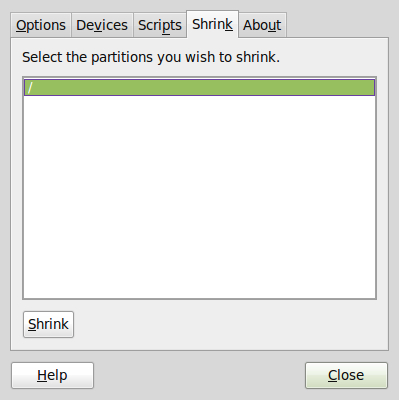
启动工具后出现VMware Tools属性窗口,点击Shrink标签页,选中分区,然后点击左下角的shrink按钮并确认,开始进行磁盘压缩准备。在虚拟机系统中完成压缩准备后,会回到宿主机系统中,磁盘压缩进度条显示压缩的进度,最后在虚拟机系统中提示完成压缩工作。
From: http://kb.cnblogs.com/a/139274/
转载于:https://www.cnblogs.com/qq78292959/archive/2011/12/21/2295493.html







 本文详细介绍了在VMware中通过磁盘整理和压缩来优化虚拟机性能的方法,包括如何选择预分配磁盘空间、使用VMwareTools进行磁盘整理和压缩,以及确保客户机安装VMwareTools工具软件的步骤。通过实践这些技巧,可以有效管理虚拟机文件大小,提升系统运行速度。
本文详细介绍了在VMware中通过磁盘整理和压缩来优化虚拟机性能的方法,包括如何选择预分配磁盘空间、使用VMwareTools进行磁盘整理和压缩,以及确保客户机安装VMwareTools工具软件的步骤。通过实践这些技巧,可以有效管理虚拟机文件大小,提升系统运行速度。
















 1085
1085

 被折叠的 条评论
为什么被折叠?
被折叠的 条评论
为什么被折叠?








